Korjaa virhe 0x8007112A kansioita poistettaessa tai siirrettäessä
Vianmääritysopas / / August 05, 2021
Virhe "0x8007112A" ilmestyy ruudulle poistettaessa tai siirrettäessä kansioita sanomalla: määritetty tunniste ja korjauspisteessä oleva tunniste ”tapahtuu, kun käyttäjät yrittävät siirtää / poistaa kansioita sisään Windows.
Tämä virhevalinta käynnistyy, kun yritetään siirtää / poistaa kansioita, ja useimmissa tapauksissa se johtuu ensisijaisesti kansion käyttöoikeuksista. Suorittamalla Tiedostojen ja kansioiden vianmääritys -työkalun pitäisi selvittää ongelma. Muut virheen ”0x8007112A” syyt voivat johtua epävakaasta Windows-päivityksestä. Palauttamalla edelliseen turvalliseen versioon järjestelmä palautetaan vakaaseen tilaan.
Virheen "0x8007112A" voivat kuitenkin laukaista myös erilaiset järjestelmän vioittuneet tiedostot. Tällöin käyttäjien on käytettävä Windowsin korjaamista tai täysin uutta asennusta.
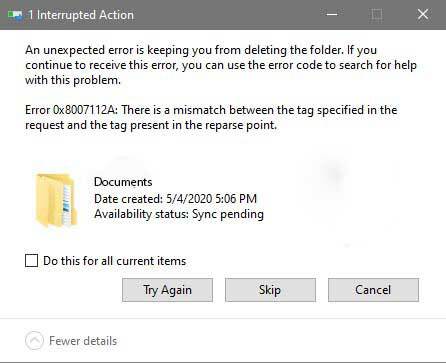
Sisällysluettelo
-
1 Korjaa virhe 0x8007112A kansioita poistettaessa tai siirrettäessä
- 1.1 Korjaus 1: Suorita tiedostojen ja kansioiden vianmääritys
- 1.2 Korjaus 2: Suorita SFC-skannaukset ja DISM
- 1.3 Korjaus 3: Windowsin palautus
- 1.4 Korjaus 4: Windowsin uudelleenasennus ja korjaus
Korjaa virhe 0x8007112A kansioita poistettaessa tai siirrettäessä
Tutustu luetteloon hyödyllisiä korjauksia, jotka auttavat sinua ratkaisemaan virheen "0x8007112A". Muista kiinnittää erityistä huomiota käydessäsi niitä läpi.
Korjaus 1: Suorita tiedostojen ja kansioiden vianmääritys
Windowsin jaettujen kansioiden asetukset rajoittavat joskus jaettujen kansioiden tai minkä tahansa pilvipalvelun, kuten Microsoft One Driven kanssa synkronoidun kansion, sallittuja käyttöoikeuksia. Suorittamalla Tiedostojen ja kansioiden vianetsintä yhdessä Jaetun kansion vianmäärityksen kanssa, sen pitäisi selvittää ongelma. Lisäksi nämä kansioiden vianetsintäominaisuudet korjaavat myös muut ongelmat, joita saattaa ilmetä diagnoosin aikana.
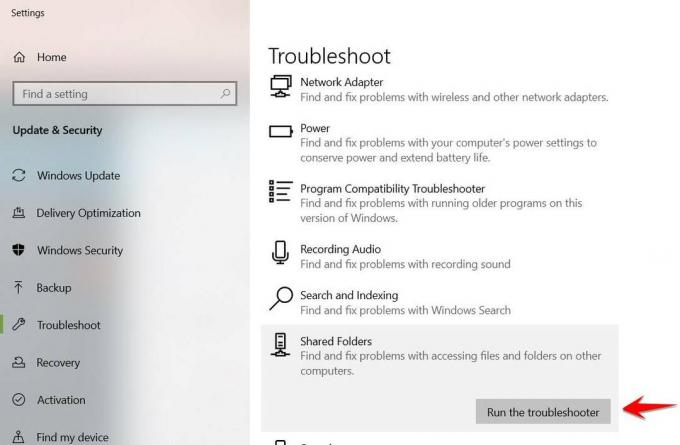
Huomautus - Jaetun kansion vianmääritys on käytettävissä vain Windows 10 -käyttäjille.
Seuraavassa on ohjeet tiedostojen ja kansioiden vianmäärityksen suorittamiseen:
- Siirry Windowsin tiedostojen ja kansioiden vianmääritysohjelman lataussivulle ja valitse ladata aloittaaksesi latauksen.
- Suorita .diagCab tiedosto ladattuasi ja valitse Joo - järjestelmänvalvojan oikeudet Käyttäjätilien valvonta.
- Valitse Pitkälle kehittynyt hyperlinkki Tiedostojen ja kansioiden vianmääritys -näytön sisältä
- Valitse valintaruutu Korjaa korjaukset automaattisesti
- Valitse Seuraava
- Valitse analyysiruudusta seuraava:
- Ongelmia tiedostojen ja kansioiden poistamisessa
- Tiedostojen ja kansioiden uudelleennimeäminen tai siirtäminen
- Käynnistä järjestelmä uudelleen ja tarkista uudelleen
Jos tiedostojen ja kansioiden vianmääritysohjelma ei suorittanut virhettä. Kokeile seuraavia vaiheita:
- Ota käyttöön Suorita valintaikkuna ruutu painamalla Windows-näppäin + R
- Kirjoita “ms-settings: vianmääritys“ ja valitse Tulla sisään avaa vianmääritysvälilehti
- Etsi Jaetut kansiot osio valikosta ja napsauta Suorita vianmääritys
- Syötä ongelmallisen kansion sijainti ja valitse Seuraava
- Käynnistä järjestelmä uudelleen ja tarkista uudelleen
Tämän pitäisi ratkaista virhe ”0x8007112A” Windowsissa. Jos ongelma ei poistu, jatka seuraavaa korjausta.
Korjaus 2: Suorita SFC-skannaukset ja DISM
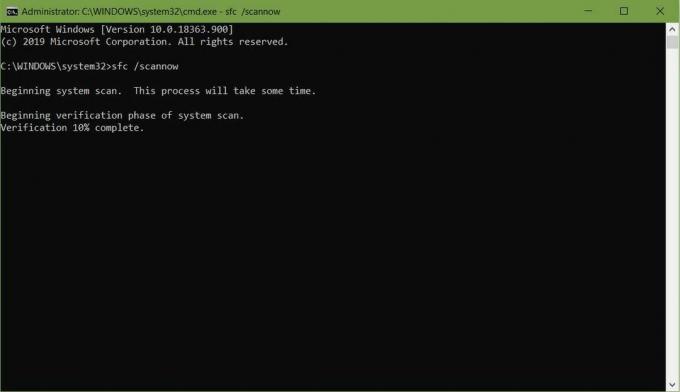
Jos vianmääritystyökalut eivät pysty poistamaan virhettä "0x8007112A" Windowsissa, se voi olla tiedostojen vioittuminen järjestelmässä. Järjestelmän tiedostotarkistimen (SFC) suorittaminen yhdessä käyttöönottokuvien palvelun ja hallinnan (DISM) kanssa pitäisi poistaa ongelman.
On suositeltavaa suorittaa molemmat apuohjelmat peräkkäin "0x8007112A" -virheen poistamiseksi.
Nämä ovat vaiheet järjestelmän tiedostotarkistimen (SFC) suorittamiseksi:
- Klikkaus Windows-näppäin + R, ja tämä avaa ajon valintaikkunan.
- Kirjoita nyt ”cmd” ja paina Ctrl + Vaihto + Enter avataksesi järjestelmänvalvojan oikeudet.
- Kirjoita seuraava komento: sfc / scannow
- Valitse Tulla sisään
- Käynnistä järjestelmä uudelleen
Tässä ovat vaiheet, joilla suoritetaan käyttöönoton kuvien huolto ja hallinta (DISM):
- Etsi komentokehote ja napsauta sitä hiiren kakkospainikkeella
- Valitse Suorita järjestelmänvalvojana
- Kirjoita seuraava komento: Hylkää / Online / Cleanup-image / CheckHealth
- Ota huomioon kaikki vioittuneet tiedostot ja tarkista lokitiedostot osoitteesta C: \ Windows \ Lokit \ DISM \ dism.log
- Kirjoita seuraava komento: Hylkää / Online / Cleanup-image / RestoreHealth
- Käynnistä järjestelmä uudelleen ja tarkista uudelleen
Tämän pitäisi ratkaista virhe ”0x8007112A” Windowsissa. Jos ongelma jatkuu, seuraa seuraavaa ratkaisua.
Korjaus 3: Windowsin palautus

Huono Windows-päivitys voi laukaista virheen "0x8007112A" Windowsissa ohjelmistojen ristiriidan tai vioittuneen Windows-ohjaimen vuoksi. On parasta palauttaa järjestelmä edelliseen vakaaseen tilaan.
Tässä on vaiheet, jotka sinun on noudatettava palauttaessasi Windows:
- Etsiä Järjestelmän palauttaminen ja avaa se
- Klikkaa Järjestelmän palauttaminen ikkunasta.
- Tarkista vaihtoehto Valitse toinen palautuspiste Palauta järjestelmätiedostot ja asetukset -ikkunasta.
- Valitse haluamasi palautuspiste ja napsauta Seuraava
Windows 10 -käyttäjille etsi vain sana "Nollaa" ja napsauta "Aloita" Nollaa tämä tietokone -vaihtoehdon alla.
Tämän pitäisi ratkaista virhe ”0x8007112A” Windowsissa. Jos ongelma ilmenee edelleen, seuraa seuraavaa ratkaisua.
Korjaus 4: Windowsin uudelleenasennus ja korjaus
Jos mikään ratkaisuista ei auttanut poistamaan virhettä "0x8007112A" Windowsissa, se saattaa johtua järjestelmän vioista. Suorittamalla puhdas asennus uusin Windows- tai korjausasennus, sen pitäisi selvittää asia.
- Puhdas asennus - Tässä suositeltava ratkaisu, koska se on helpompaa ja tehokkaampaa. Varmista, että olet varmuuskopioinut tiedot ennen tämän jatkamista.
- Korjausasennus - suositellaan vain tiettyjen järjestelmän osien korjaamiseen, jotka voivat olla vahingoittuneita. Tämä ei vaikuta mihinkään tietoihin.
Toivomme tämän oppaan seuraamisen jälkeen, että voit korjata virheen 0x8007112A virheen poistettaessa tai siirrettäessä tiedostoa. Jos pidit tästä oppaasta, älä unohda tutustua muihin Windows-oppaat, Pelioppaat, Sosiaalinen media, iPhone-oppaatja Android-oppaat lukea lisää. Tilaa meidän YouTube-kanava auttaa voittamaan 150 dollarin lahjakilpailumme. Jos sinulla on kysyttävää tai palautetta, kommentoi nimesi ja sähköpostitunnuksesi, niin vastaamme pian.
Anubhav Roy on tietojenkäsittelytekniikan opiskelija, jolla on valtava kiinnostus tietokoneiden, Androidin ja muiden tieto- ja teknologiamaailman tapahtumien maailmaan. Hän on koulutettu koneoppimiseen, tietojenkäsittelyyn ja on Python-kielen ohjelmoija Django Frameworkin kanssa.

![Lataa ja asenna AOSP Android 10 Oukitel C16 Prolle [GSI Treble]](/f/3da5530510dd87d59ba93a34c74a4ef0.jpg?width=288&height=384)
![Lataa ja asenna AOSP Android 10 Doogee X90L: lle [GSI Treble]](/f/735426dc90c199f79ffe75f9d4dcc056.jpg?width=288&height=384)
